Jak grać dźwięk na słuchawkach i głośnikach w tym samym czasie w systemie Windows 10

- 1127
- 30
- Maurycy Napierała
Czy kiedykolwiek zastanawiałeś się, czy można odtwarzać te same dźwięki zarówno przez głośniki komputera, jak i parę słuchawek? A co z graniem dwóch różnych strumieni audio przez słuchawki i głośniki jednocześnie?
Oba te scenariusze są możliwe w systemie Windows 10 i jest to łatwiejsze niż myślisz. Ale po pierwsze, dlaczego miałbyś chcieć to zrobić?
Spis treści
- Jesteś DJ -em i chcesz monitorować muzykę w słuchawkach, która gra nad głośnikami
- Chcesz odtworzyć coś w telewizorze podłączonym do komputera dla kogoś innego, ale także chcesz używać komputera i może słuchać muzyki na słuchawkach podczas pracy.
- Chcesz odtwarzać muzykę na głośnikach lub głośnikach Bluetooth w innym pokoju, ale także chcesz używać komputera.
Nasi czytelnicy są pomysłową grupą i prawdopodobnie masz już kilka fajnych zastosowań dla własnych potrzeb. Podziel się nimi w komentarzach!
Zrozumienie urządzeń dźwiękowych
Zanim wejdziemy w orzechy i śruby, jak osiągnąć dźwięk przez słuchawki i głośniki jednocześnie, warto krótko wyjaśnić, jak urządzenia dźwiękowe działają w systemie Windows 10.
Każde urządzenie dźwiękowe jest zarejestrowane w systemie Windows 10 jako odrębny cel dla dźwięku. Możesz pomyśleć, że tylko karta dźwiękowa naprawdę się liczy jako urządzenie audio, ale dla Windows nie ma różnicy między wyjściem audio i słuchawek Bluetooth.
Urządzenia HDMI, takie jak GPU, są również urządzeniami audio, ponieważ HDMI może nosić dane audio, a także wideo. Audio czasami nie działa, ponieważ Windows wybiera HDMI-UT na karcie graficznej jako urządzenie audio, ale większość monitorów komputerowych nie ma głośników!

Urządzenia audio są również dynamiczne. Po podłączeniu słuchawek USB nowe urządzenie audio zostanie zarejestrowane w systemie Windows w ciągu kilku sekund.Ten dźwięk w ogóle nie przechodzi przez kartę dźwiękową. Słuchawki mają wbudowane w nim małe urządzenie karty dźwiękowej (konwerter „DAC” lub cyfrowy do analogii).
Oznacza to, że zakładając, że komputer ma moc procesora, możesz wysyłać strumienie audio do każdego z tych urządzeń niezależnie. Przynajmniej teoretycznie. Aby to działało, musisz również skorzystać z funkcji dodanej do systemu Windows 10.
Przypisywanie aplikacji do określonych urządzeń dźwiękowych w systemie Windows 10
Ta funkcja, o której mowa, pozwala przypisywać określone aplikacje do niektórych wyników dźwiękowych. W ten sposób możesz sprawić, by jedna aplikacja odtwarzała jej dźwięk przez słuchawki, a inna gra w głośnikach.
To jest również dość łatwe! Oto jak to zrobić:
- Kliknij prawym przyciskiem myszy Ikona głośnika w obszarze powiadomień i wybierz Otwarte ustawienia dźwięku
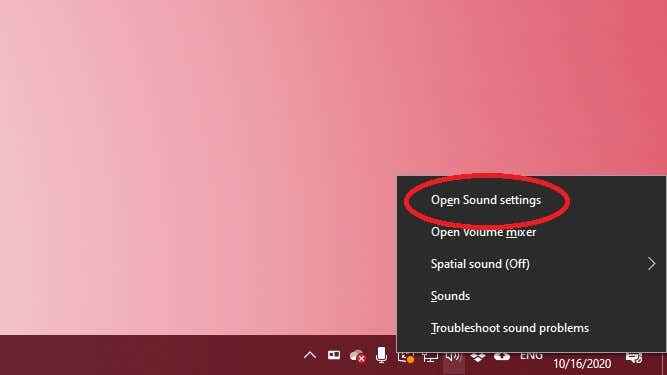
- Wybierać Wolumen aplikacji i preferencje urządzenia
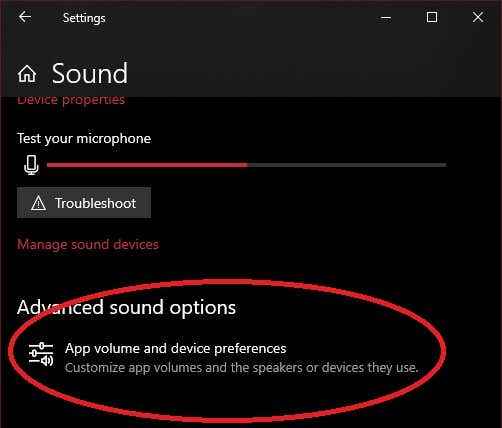
- Obok każdej aplikacji, którą chcesz kierować, wybierz Menu rozwijane wyjściowe i wybierz wyjście audio, z którego chcesz odtworzyć dźwięk tej aplikacji.
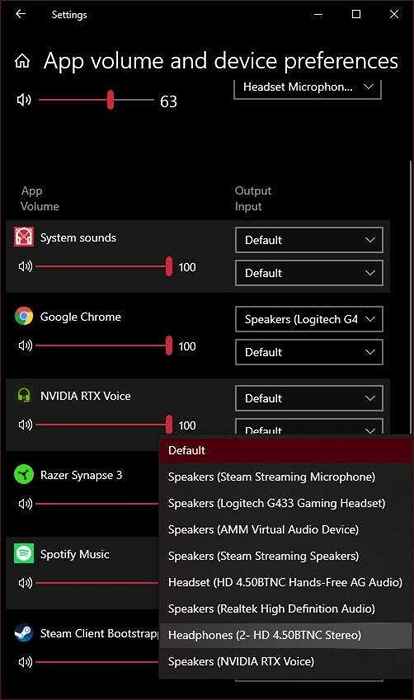
Powinieneś usłyszeć dźwięk aplikacji, który pojawia się przez zestaw głośników, które chcesz. Być może będziesz musiał zatrzymać i uruchomić odtwarzanie, aby to zrobić. Ponadto, jeśli nie widzisz aplikacji, którą chcesz kierować na liście, musisz najpierw rozpocząć odtwarzanie dźwięku. Na przykład musieliśmy założyć wideo na YouTube w Google Chrome, zanim pojawił się na liście.
Po prawidłowym przypisaniu wszystkich aplikacji możesz zamknąć okno. Jeśli chcesz cofnąć cały routing, po prostu wybierz Resetowanie przycisk, aby wrócić do domyślnego.
Odtwarzanie dźwięku na słuchawkach i głośnikach za pomocą ustawień oprogramowania
Teraz wiesz, jak zdobyć różne aplikacje do odtwarzania dźwięku przez każdy zestaw głośników lub słuchawek, ale co, jeśli chcesz mieć dokładnie ten sam dźwięk na głośnikach i słuchawkach? Jest to rodzaj konfiguracji, z której może użyć inżynier dźwięku w studio lub wykonawcy na scenie, aby upewnić się, że miks stereo wychodzący z głośników jest prawidłowy.
Jest to również dość łatwe do zrobienia w systemie Windows 10:
1. Kliknij prawym przyciskiem myszy Ikona głośnika W zasadzie powiadomień wybierz Dźwięki
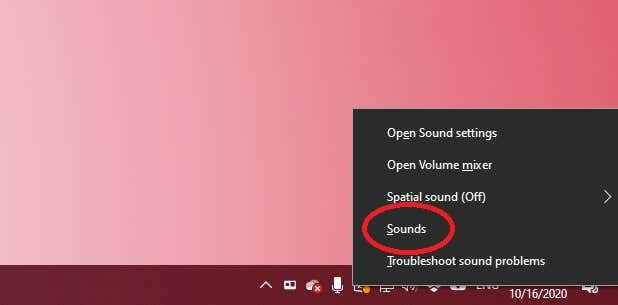
2. Wybierz Karta nagrywania
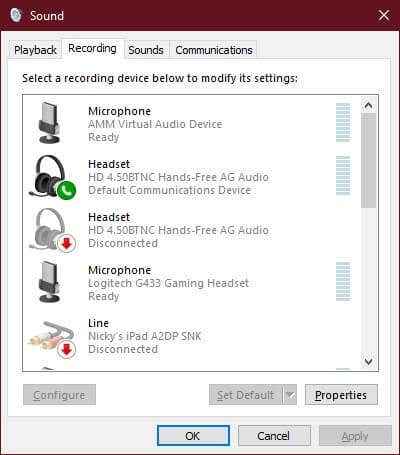
3. Szukać Miks stereo, Kliknij go prawym przyciskiem myszy i wybierz Włączać Jeśli to jeszcze nie.
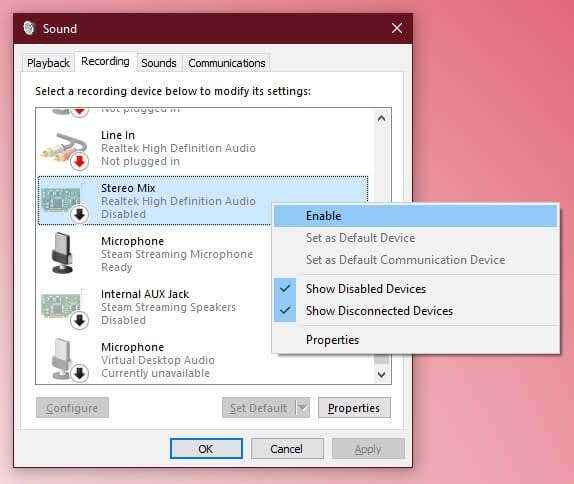
4. Kliknij prawym przyciskiem myszy Miks stereo ponownie i wybierz nieruchomości
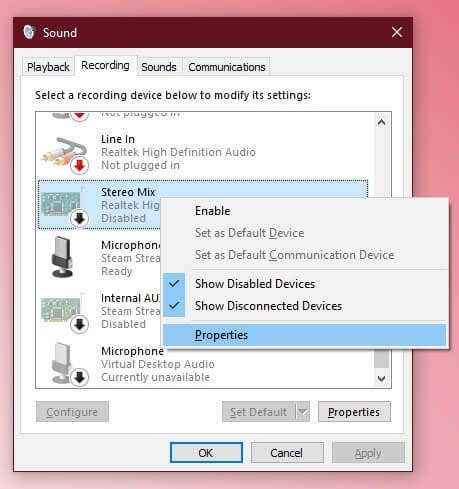
5. Wybierz Posłuchaj zakładki
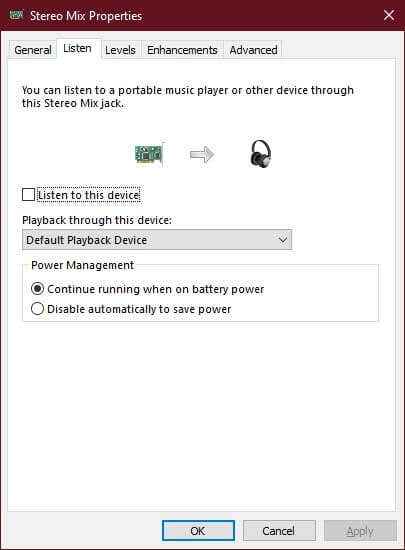
6. Sprawdzać Posłuchaj tego urządzenia
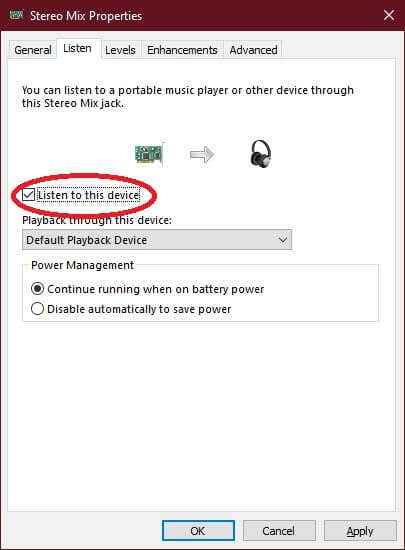
7. Pod Odtwarzanie przez to rozwijanie urządzenia, Wybierz swój słuchawki
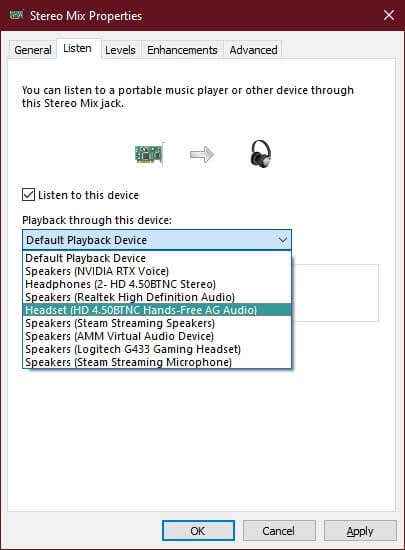
8. Wybierać OK
Teraz wszystko, co gra w twoich głośnikach, będzie również grać w słuchawkach. Pamiętaj, że w zależności od sprzętu może wystąpić niewielkie opóźnienie między dwoma strumieniami audio.
Za pomocą rozwiązania sprzętowego
Wszystkie powyższe obejmują lekko techniczne bałaganu z ustawieniami oprogramowania i urządzeniami, ale co, jeśli chcesz po prostu użyć zarówno głośników, jak i słuchawek jednocześnie, grając dokładnie ten sam dźwięk ze 100% niezawodnością i bez bałaganu, z tym, że nie ma bałaganu oprogramowanie? Odpowiedź jest super-skłonna. Wszystko, czego potrzebujesz to rozdzielacz słuchawek!
Są to dokładnie te same podział, których można użyć do podłączenia dwóch słuchawek z tym samym gniazdem audio. Ludzie używają ich przez cały czas, gdy na przykład dwie osoby chcą obejrzeć ten sam film w samolocie.

Jedyną różnicą jest to, że podłączasz zestaw głośników do jednego gniazda do rozdzielacza i słuchawek w drugim. Zamiast dwóch par słuchawek.
Kiedy chcesz użyć słuchawek, po prostu odwróć pokrętło głośności na głośniki do zera i umieść słuchawki. Jeśli twoje słuchawki mają w linii sterowanie głośnością, możesz tam zrobić to samo. To prawdopodobnie najłatwiejszy sposób na powielenie źródła audio. Zwłaszcza na laptopie, który ma tylko jedno wyjście słuchawkowe.
Muzyka do moich uszu lub gdziekolwiek indziej
Teraz możesz przejąć pełną kontrolę nad tym, dokąd zmierza Twój dźwięk, gdy odtwarzasz dźwięk dowolnego rodzaju na komputerze. Współczesne komputery mają tak dużą moc do stracenia podczas typowego użytku, że równie dobrze możesz z tym zrobić coś interesującego.
Jest to również przydatne, jeśli masz domowy komputer rozrywkowy podłączony zarówno do zdalnego Bluetooth, jak i lokalnych przewodowych źródeł audio. Ciesz się nowymi opcjami audio!

